
Ar esate garsaus 3D kubelių žaidimo žaidėjas ir norėtumėte sužinoti, kaip tai padaryti ratas „Minecraft“? Mes jau žinome, kad tai žaidimas, kurį labai mėgsta įvairaus amžiaus žmonės. Tačiau tai taip pat labai įdomus žaidimas, nes jis siūlo daugybę galimybių savo žaidėjams. Tai pilnavertė smėlio dėžė, kuri leis tyrinėti, kol nepavargsi, ir pastatyti viską, ką tik gali įsivaizduoti.
Ir tai yra tai, kad „Minecraft“ jūs galite padaryti viską, ko norite savo sukurtame pasaulyje. Turėsite daugybę įrankių, su kuriais galėsite be problemų išsikapstyti iš skrybėlės. Kūryba yra tai, kas riboja, todėl jūs nusprendžiate apie savo pasaulį. Galėsite padaryti įspūdingų dalykų. Jei esate kubo smėlio dėžės veteranas, žinote, apie ką mes kalbame. Nes labiausiai patyrę jau matė labai gražių ir ypatingų dalykų, taip pat įspūdingų. 10 dizainų ir architektūrų, tokių kaip katedros, tiltai ar gražiausias miestas, kurį norite sukurti.
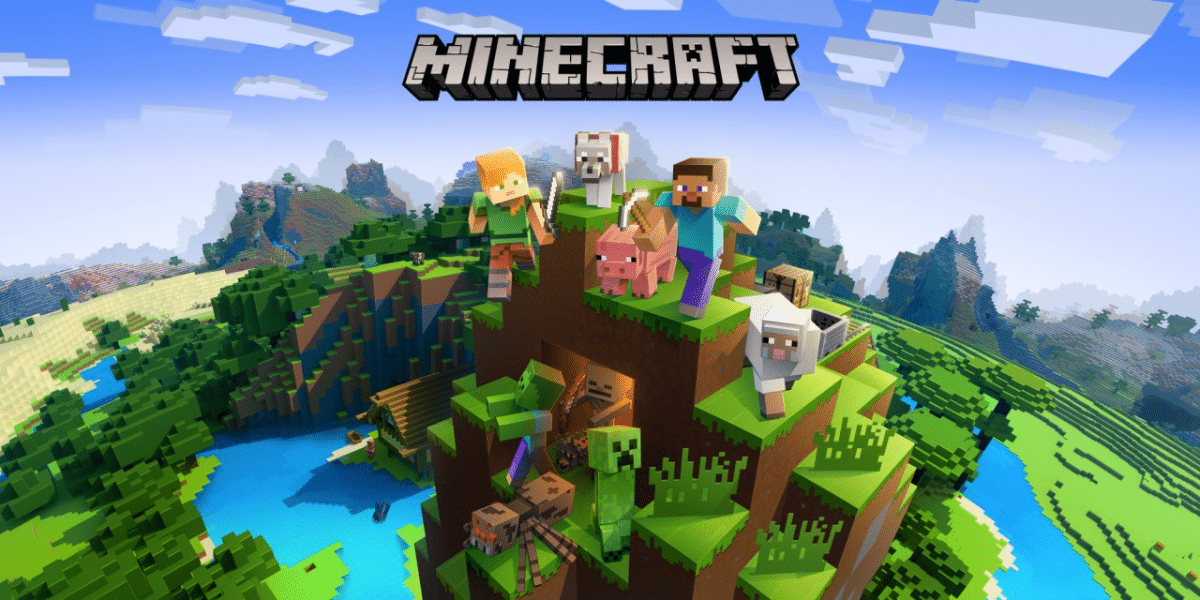
Bet nesijaudinkite, nes jei esate iš tie, kurie pradeda šį straipsnį, taip pat jums padės. Mes pasirūpinsime, kad išmoktumėte tam tikrų gudrybių, kad gerai pradėtumėte savo smėlio dėžę ir kad jūsų pasaulis nesustotų. Turite šimtus vadovėlių įvairiose vaizdo ir transliacijos platformose, bet mes sudarysime labai paprastą vadovą, suskirstytą į 2 dalis: sukurkite ratą už „Minecraft“ ribų ir tada žinokite, kaip jį labai tiksliai perduoti jums patinkančiam 3D smėlio dėžės vaizdo žaidimui tiek daug. Bet eikime ten paaiškinti, kaip sukurti ratą „Minecraft“.
Kaip sukurti ratą „Minecraft“?

Iš esmės tai labai paprasta technika, kurios tik paprašysite išorinė programa „Paint“. Daugelis iš jūsų gali tai žinoti, nes tai viena garsiausių „Windows“ programų, lydėjusi mus visus šiuos metus. Tai labai paprasta piešimo ir redagavimo programa, kurią turėjote įdiegti savo kompiuteryje. Jį rasite „Windows“ prieduose. Kai tai žinosite, beliks tik eiti tiesiai į vadovą, kad sukurtumėte ratą „Minecraft“.
Norėdami pradėti, turite pereiti, kaip sakėme „Windows“ paleidimui ir priedams, ir atidaryti „Paint“ programą. Nesijaudinkite, jei niekada jo neatidarėte, nes jis yra labai paprastas ir jį pamatysite, kai tik pateksite į jo sąsają. Tai pamatysite viršutiniame kairiajame kampe yra įvairių įrankių, o žemiau rasite baltą drobę. Jei paspausite dešinįjį tos pačios drobės kampą, galite jį nuvilkti ir maksimaliai išplėsti. Lyg priartintum.
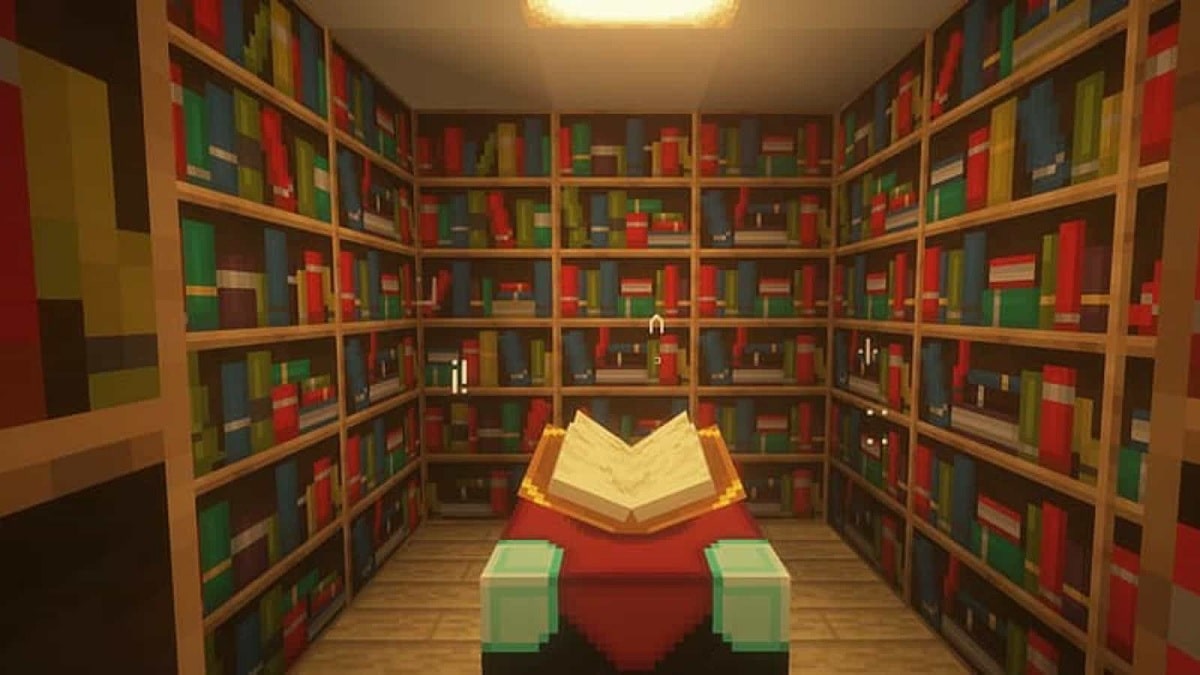
Dabar turėsite rasti sąsajoje formų skyrių ir pasirinkite gana plono storio elipsę. Kai norite, galite piešti elipsę ar apskritimą drobe spustelėdami ją ir nenustodami spausti arba neatleisdami spragtelėjimo, turėsite ją perkelti į išorę. Pamatysite, kad apskritimas pradeda augti, kol padarysite norimą dydį. Jei norite, kad triukas būtų vienodas, galite paspausti klaviatūros perjungimo mygtuką. Tokiu būdu jis visada bus tas pats ir neturėsite problemų dėl jokios sukurtos formos.
Dabar sukūrę apskritimą ir šiek tiek priartinę galite pamatyti piešinio pikselius. Paimkite pieštuko įrankį ir pieškite apskritimo viršuje be mastelio matyti, kiek pikselių turi kiekviena brėžinio eilutė. Patariame, kad turėtumėte nubrėžti liniją virš apskritimo viršaus ir tokiu būdu galite geriau suskaičiuoti taškus, sudarančius pačią liniją.
Kaip perduoti ratą iš „Paint“ į „Minecraft“?
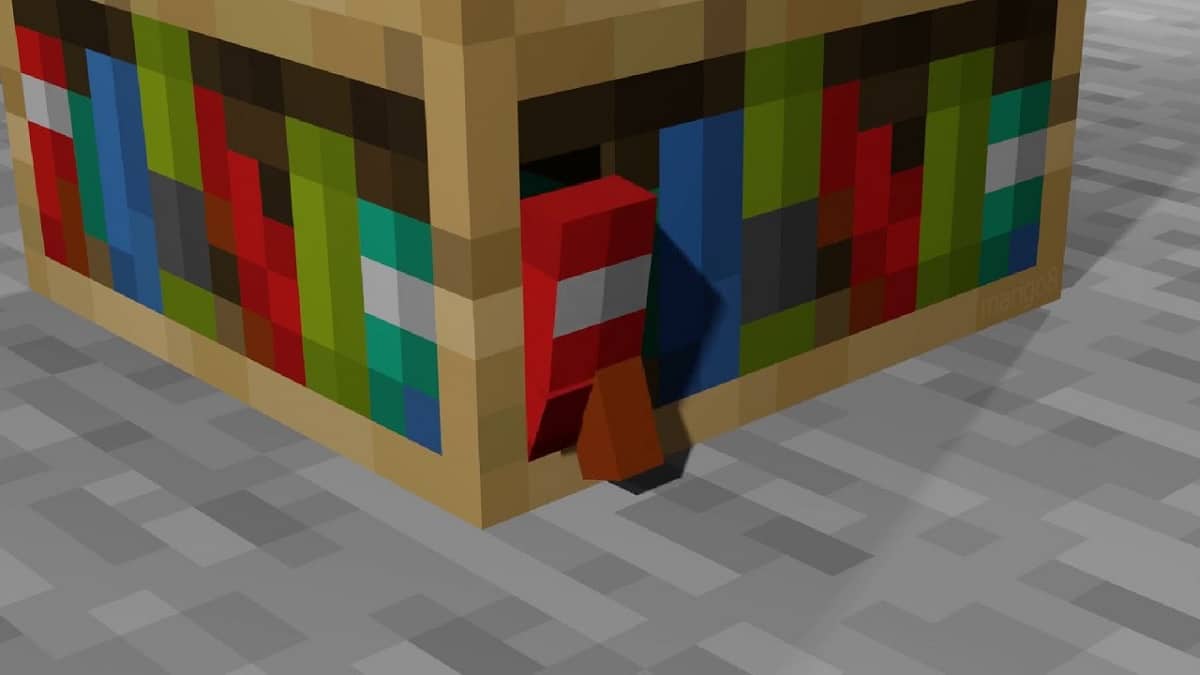
Dabar turime penkiasdešimt procentų atliktų darbų. Mums tereikia žinoti, kaip perduoti savo kūrinį kaip šabloną 3D kubo smėlio dėžei „Minecraft“. Už tai ir kaip mes padarėme prieš tai, kai ketiname tai padaryti mažas vadovas, kurį turėsite sekti žingsnis po žingsnio. Tai nėra nuostolinga ar sudėtinga, turėsite tik šiek tiek laikytis šio vadovo, kaip tai darėte iki šiol, ir kai mažiausiai to tikitės, jūsų ratas bus sukurtas „Minecraft“. Nesijaudinkite, nes tai tik perduoda pikselių skaičių iš vienos pusės į kitą. Eikime su gido antrąja dalimi:
Norėdami pradėti nuo „Minecraft“ rato, turėsite turėkite po ranka dažų, kuriuose suskaičiavote taškus, piešinį. Kai jį turėsite, galite įeiti į „Minecraft“ ir rasti vietą, kurioje norite sudaryti apskritimą. Suradę erdvę, galite pradėti dėti „Minecraft“ kubelius pagal taškus, kuriuos skaičiavote „Paint“, ir reikiama kryptimi. Labai gerai atsižvelkite į vietą, į kurią norite įdėti apskritimą, nes pradėję skaičiuoti pikselius ir tada neturite vietos, jūs liksite pusė ir turėsite pradėti iš naujo kitoje vietoje. Ir tai užtrunka ilgai.
Dabar turėsite atsidėti kubeliams po truputį dėti ta pačia kryptimi ar ta pačia kryptimi, kuria taškai kurį piešėte „Paint“, yra. Po truputį pamatysite, kaip formuojasi „Minecraft“ ratas, ir pasieksite savo galutinį tikslą. Tai gali būti šiek tiek varginantis faktas, kad jei kompiuteryje nėra antro ekrano, skirto piešti ir skaičiuoti pikselius, turėsite sudaryti lentelę arba įeiti ir išeiti iš „Minecraft“. Nes kitaip, mes garantuojame, kad prarasite numerį ir galų gale „Minecraft“ ratas nebus tikslus. Labai gerai sekite „Paint“ sukurtą modelį, tiesiog turite tai padaryti.
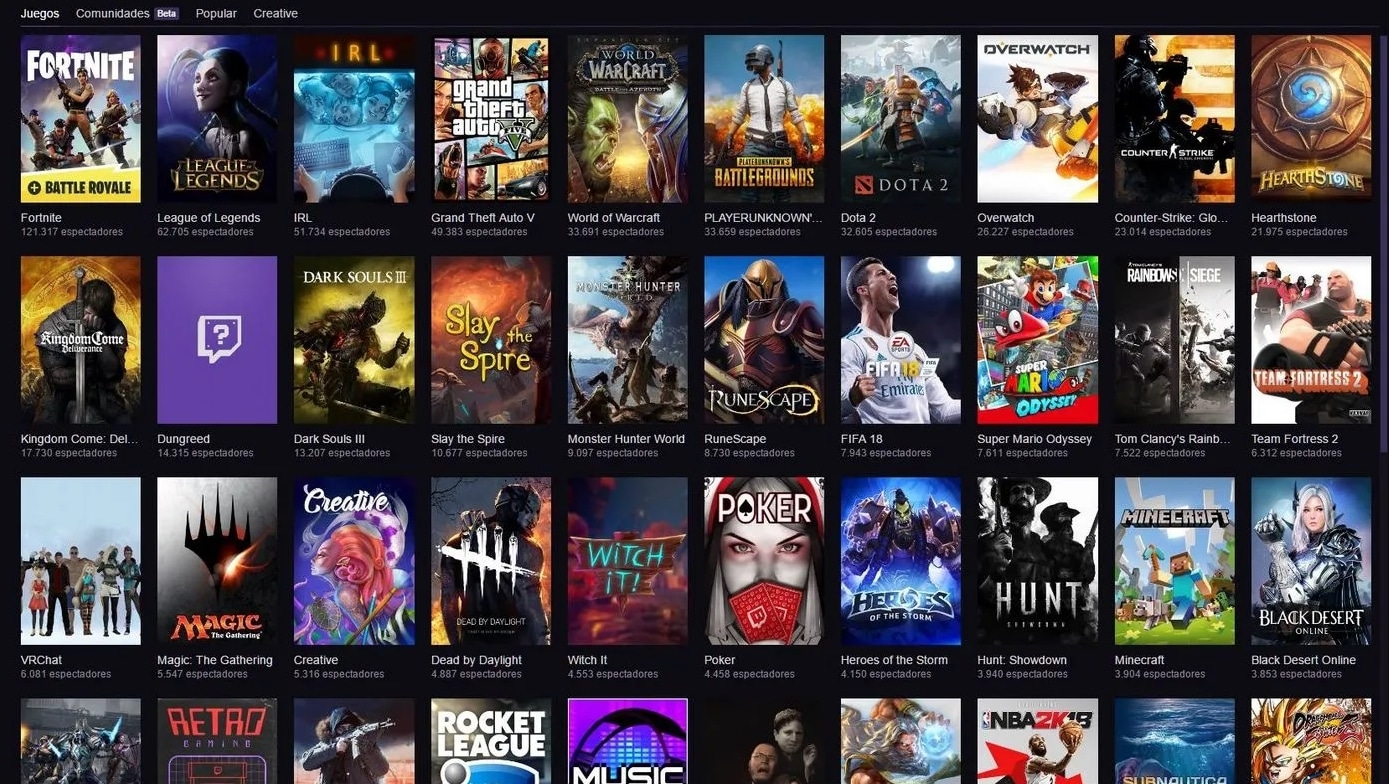
Paskutinis triukas rekomenduojame atsistoti apskritimo viduryje ir pakelti fotoaparatą taip, tarsi jis būtų virš galvos, ir tokiu būdu galite pamatyti, kaip sukuriamas apskritimas. Jei nukrypsite, tai suprasite daug greičiau ir galėsite ištaisyti. Nes nepamirškite, kad jei jums kas nors nepavyks, būsite šiek tiek sudegę ir turėsite pradėti nuo tos dalies. Jūs taip pat turite tai nepamiršti jei sukūrėte labai didelį ratą, turėsite daugiau pikselių todėl tai reiškia, kad turėsite įdėti daugiau kubelių ir daugiau laiko skirti tikslumui.
Tikimės, kad šis straipsnis buvo naudingas kuriant „Minecraft“ ratą ir jei taip, palikite jį komentaruose. Jei turite kokių nors klausimų, taip pat galite palikti komentarų laukelį ir mes juos perskaitysime ir kuo greičiau atsakysime. Iki pasimatymo kitame mobiliojo forumo straipsnyje.